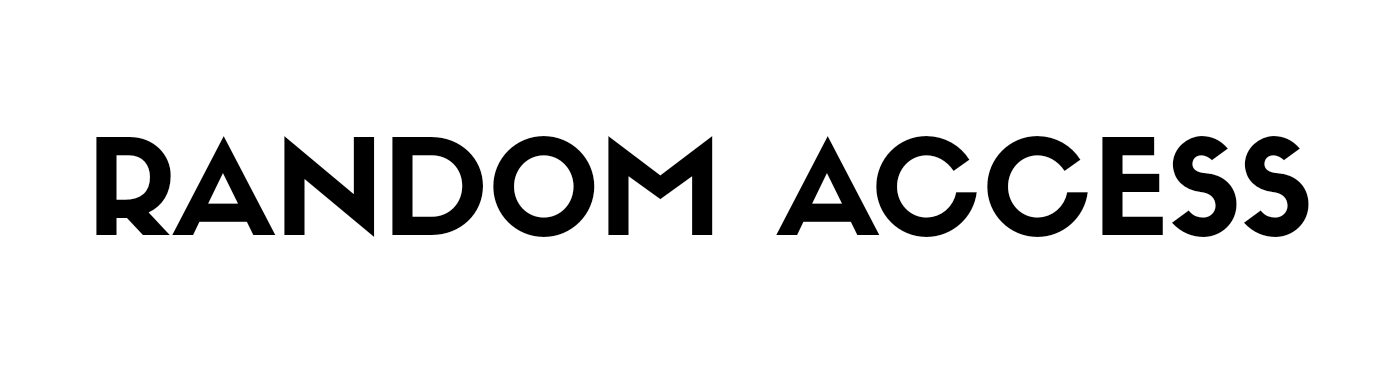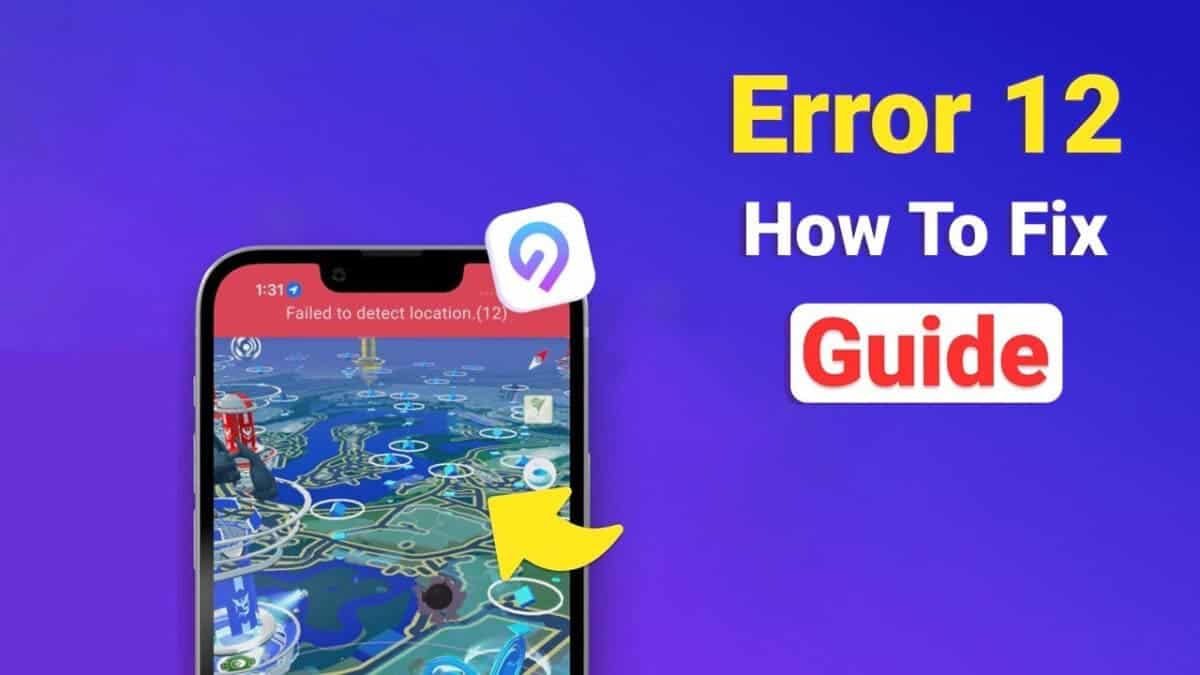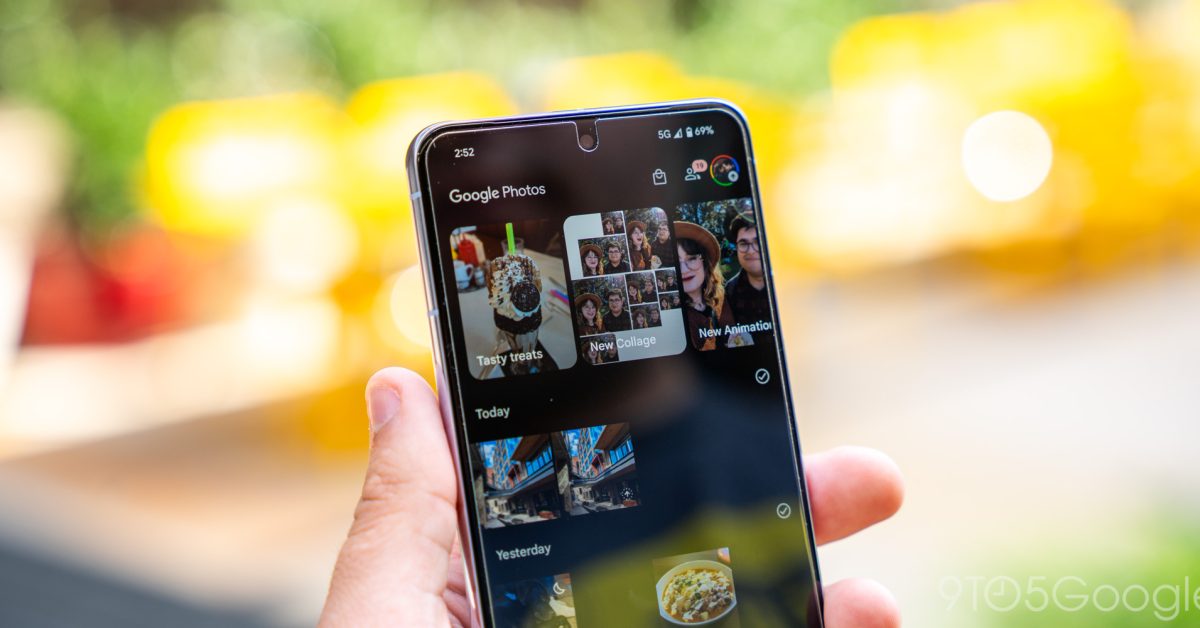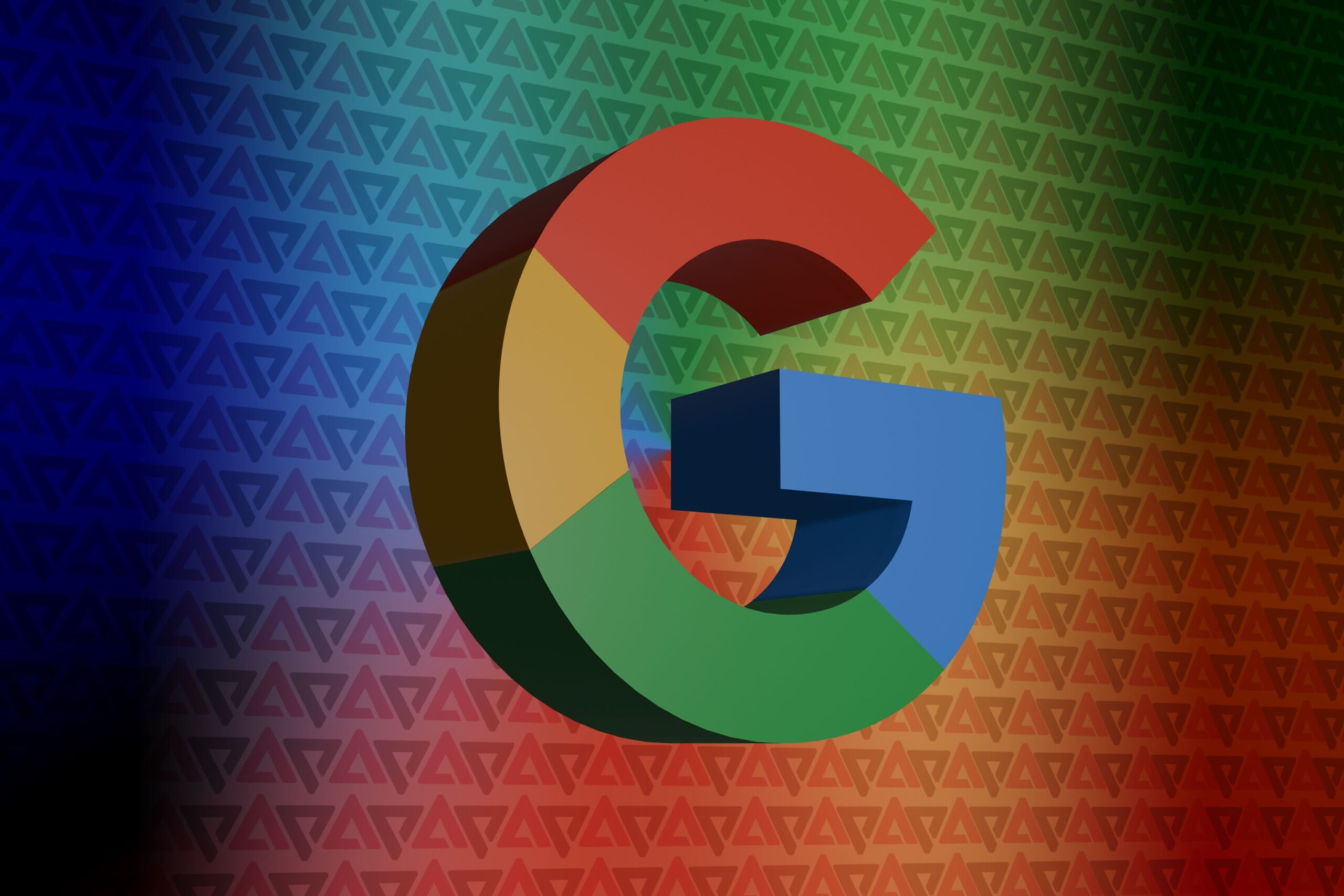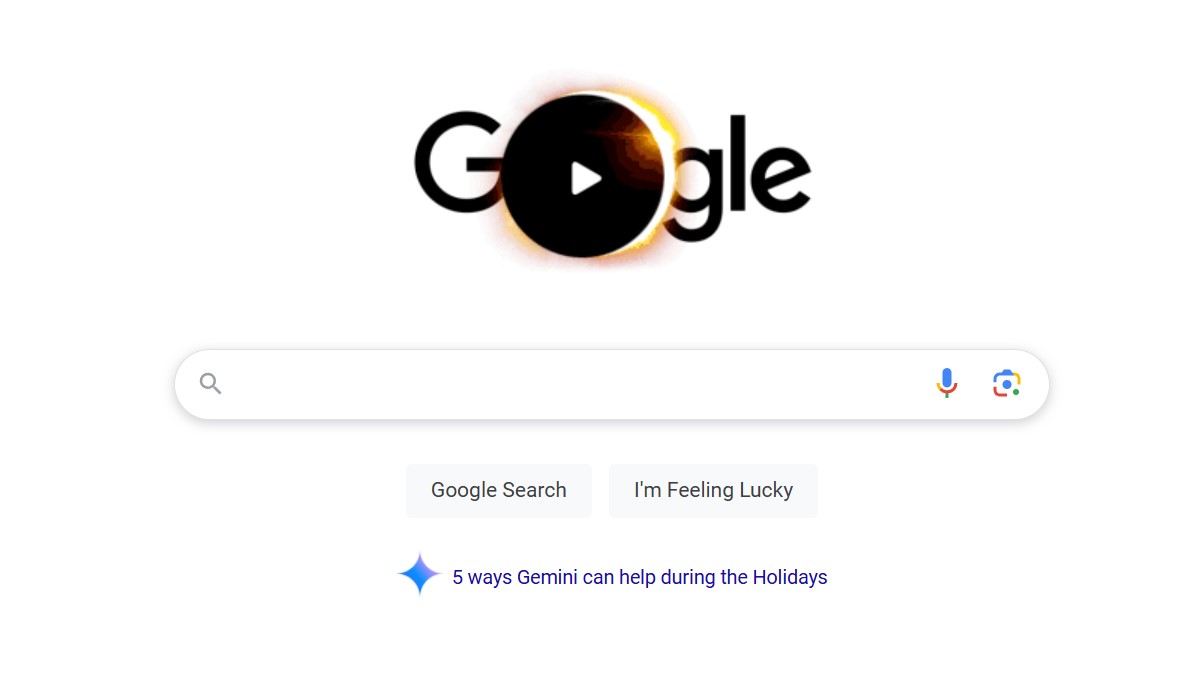La última actualización de Pokémon Go trajo un cambio significativo para los jugadores que dependen de herramientas de ubicación virtual. El juego ahora parece haber implementado un sistema de detección de ubicación más sofisticado. Esto es similar a lo que hemos visto en otros juegos como Monster Hunter Now. Con esto, Niantic ha dificultado que los métodos tradicionales de localización virtual funcionen de manera efectiva. Como resultado, muchos jugadores empezaron a buscar Error 12 de Pokémon Go sin aplicación modificada arreglar.
En esta guía, exploraremos algunas posibles soluciones al problema del error 12 de Pokémon Go sin recurrir a aplicaciones modificadas. Profundicemos y encontremos una manera de superar este desafío de ubicación.
¿Cómo solucionar el error 12 de Pokémon Go sin una aplicación modificada? 2024 consejos para contrarrestar el robo de identidad de forma segura
Entonces, si estás buscando corregir el error 12 de Pokemon Go sin una aplicación modificada, tienes varios métodos para probar. Aquí hay un vistazo al problema en sí y las soluciones que encontramos que funcionan:
¿Qué es el error 12 de suplantación de PoGo?
El error 12 de Pokémon Go, o «Error al detectar la ubicación 12», es un problema común al que se enfrentan los jugadores de Pokémon Go que utilizan herramientas de suplantación de ubicación. Básicamente, este error significa que el juego no puede localizar con precisión tu ubicación, lo cual es crucial para el juego. Esto es especialmente frecuente después de las actualizaciones que mejoran la detección de intentos de suplantación del juego.
A continuación se detallan algunas de las razones principales por las que puede encontrar el error 12:
- Actualizaciones del juego: Actualizaciones recientes, como la versión 315.2, han introducido controles más estrictos contra el robo de identidad. Estas actualizaciones pueden dificultar el funcionamiento de las herramientas de cambio de ubicación más antiguas.
- Aplicaciones de suplantación incompatibles: Si estás utilizando una aplicación de suplantación de identidad desactualizada o de bajo rendimiento, es posible que no funcione correctamente con la última versión del juego. Esto puede causar problemas de detección.
- Cambiar de ubicación demasiado rápido: Si intentas moverte de una ubicación a otra demasiado rápido, puede parecer sospechoso para el juego. Esto puede provocar el error 12.
Solución rápida del error 12 de Pokémon Go de 6 formas
Como se mencionó anteriormente, probamos algunos métodos que solucionaron el problema de ubicación de Pokémon Go. Aquí hay un tutorial:
Verifique la configuración de ubicación y GPS
Una de las primeras cosas que debe verificar cuando encuentre un error de ubicación GPS falso 12 que no se pudo detectar es la configuración de ubicación y GPS de su dispositivo. A veces, estas configuraciones pueden estar deshabilitadas o no funcionar correctamente, lo que hace que el juego no pueda determinar tu ubicación.
Aquí hay una guía rápida para verificar y habilitar sus servicios de ubicación:
- Vaya a Configuración: Abra la aplicación de configuración de su teléfono inteligente.
- Encuentra una ubicación: Busque una sección llamada «Ubicación», «Privacidad» o algo similar.
- Habilitar ubicación: Asegúrese de que el interruptor de palanca de Servicios de ubicación esté activado.
Si los Servicios de ubicación ya están habilitados, pero aún recibe el error 12, pasemos a otros pasos de solución de problemas.

Reinicia el dispositivo
A veces, un simple reinicio puede ser una simple solución al error 12 de Pokémon Go. Esto es lo que debes hacer:
- Mantenga presionado el botón de encendido: Mantenga presionado el botón de encendido de su teléfono inteligente hasta que aparezcan las opciones de energía.
- Seleccione Reiniciar: Elija la opción «Reiniciar».
- Espere el reinicio: Permita que su dispositivo se reinicie por completo.
- Intentar otra vez: Una vez reiniciado, abra Pokémon Go y vea si se resuelve el error.

Compruebe si la ubicación ficticia está deshabilitada
Si todavía experimentas el error 12 de Pokemon Go en un dispositivo iOS, puedes intentar habilitar Ubicaciones simuladas. Esto implica el uso de una aplicación de terceros para falsificar su ubicación. Sin embargo, este método no es compatible oficialmente y puede causar problemas en la cuenta. Dicho esto, aquí tienes los pasos:
- Habilitar opciones de desarrollador: Si aún no lo has hecho, habilita las Opciones de desarrollador en tu configuración de iOS. Generalmente se encuentra en «General» -> «Desarrollador».
- Instale una aplicación de ubicación simulada: Descargue e instale una aplicación de ubicación falsa desde la App Store. Tenga cuidado al elegir una aplicación, ya que algunas pueden no funcionar o estar desactualizadas.
- Habilitar ubicaciones simuladas: Vuelve a la configuración de tu dispositivo y busca la sección «Desarrollador». Habilite la opción «Ubicaciones simuladas».
- Utilice la aplicación de ubicación simulada: Abra la aplicación de ubicación simulada y configure la ubicación deseada.
- Jugar Pokémon Go: Inicie Pokémon Go y vea si se resuelve el error.
Garantizar una buena conectividad de red
Una conexión a Internet fuerte y estable es esencial para que Pokemon Go funcione correctamente. Si su conexión de red es débil o inestable, puede provocar varios errores, incluido el error Pokemon Go no pudo detectar la ubicación 12.
A continuación se ofrecen algunos consejos para comprobar la conectividad de su red:
Gizchina Noticias de la semana
- Comprueba la señal de Wi-Fi: Si utiliza Wi-Fi, asegúrese de tener una señal fuerte. Intente acercarse a su enrutador Wi-Fi o restablecerlo si es necesario.
- Datos móviles: Si utilizas datos móviles, asegúrate de tener buena señal y datos suficientes.
- Reinicie la red: Intente reiniciar la configuración de red de su dispositivo. En ocasiones, esto puede resolver problemas de conexión.

Borrar caché y datos
Si las soluciones anteriores no funcionaron, puedes intentar borrar el caché y los datos de la aplicación Pokemon Go. Esto a veces puede solucionar problemas relacionados con datos corruptos o fallas temporales.
A continuación se explica cómo borrar el caché y los datos en Android:
- Vaya a Configuración: Abra la aplicación de configuración de su dispositivo.
- Buscar aplicaciones: Busca una sección llamada “Aplicaciones”, “Aplicaciones” o algo similar.
- Selecciona Pokémon Go: Toca la aplicación Pokemon Go de la lista.
- Borrar caché y datos: Busque las opciones «Borrar caché» y «Borrar datos». Toque ambos para borrar los datos de la aplicación.
Activar/desactivar el modo avión
A veces, un simple cambio al modo avión puede ayudar a resolver problemas de red. Esto puede resultar especialmente útil si tiene problemas de conectividad intermitentes.
A continuación se explica cómo habilitar el modo Avión:
- Vaya a Configuración rápida: Desliza el dedo hacia abajo desde la parte superior de la pantalla para acceder al panel de Configuración rápida.
- Localizar el modo avión: Busca el icono del modo avión, que suele estar representado por un avión.
- Cambiar al modo avión: Toca el ícono Modo avión para activarlo o desactivarlo.
Después de cambiar al modo avión, espere unos segundos y luego apáguelo nuevamente. Esto puede ayudarle a actualizar su conexión de red y potencialmente resolver el error 12.

No hay error 12 en Pokémon Go Spoof sin aplicación modificada[Safely & Stable]
Si desea simular la ubicación de Pokémon Go sin utilizar una aplicación descifrada, le recomendamos encarecidamente TenorShare iAnyGo. Este es un simulador de ubicación seguro y estable que funciona de maravilla. A continuación se explica cómo utilizar iAnyGo para falsificar Pokémon Go sin aplicaciones de terceros:

- Inicie la aplicación y conecte su teléfono con un cable USB o Bluetooth.

- Habilitar modo de juego: utilice esta función para evitar el error 12 y comenzar la suplantación de identidad de inmediato.

Mire el vídeo a continuación si desea instrucciones más detalladas sobre Tenorshare iAnyGo:
Preguntas frecuentes
¿Por qué es importante el robo de identidad sin aplicaciones modificadas?
La suplantación de identidad sin aplicaciones modificadas es una opción más segura para disfrutar de Pokémon Go. Esto ayuda a proteger tu cuenta y garantiza el juego limpio para todos. Las aplicaciones modificadas pueden ofrecer beneficios, pero también conllevan riesgos como prohibiciones e interrupciones.
¿Para quién es iAnyGo Pokemon Go Spoofer?
iAnyGo es una herramienta de suplantación de ubicación diseñada principalmente para jugadores de Pokémon Go que desean cambiar su ubicación GPS. Esta aplicación es segura, fácil de usar y no requiere jailbreak ni rooing.
¿Cuáles son los pros y los contras de iAnyGo para falsificar Pokémon Go?
Entre las ventajas se encuentran: una interfaz fácil de usar, varios modos de suplantación, seguridad y sin requisitos de jailbreak o root. En cuanto a las desventajas, estas herramientas no son invisibles. El juego puede detectarte usando un falsificador de ubicación.
¿Por qué elegimos iAnyGo como falsificador de Pokémon Go en 2024?
iAnyGo es una opción popular y confiable para la suplantación de identidad de Pokémon Go en 2024. Es seguro, fácil de usar, ofrece múltiples modos y recibió una actualización importante en septiembre que le permite cambiar su ubicación sin una aplicación descifrada y sin errores 12. Al usar la suplantación de identidad Las herramientas conllevan riesgos, iAnyGo es una buena opción para minimizarlos.
Conclusión
Eso es prácticamente todo lo que necesitas saber para corregir el error 12 de Pokémon Go sin una aplicación modificada. Recuerde que usar una aplicación modificada siempre es riesgoso y es probable que su cuenta sea prohibida. Por eso siempre es mejor recurrir a algo como iAnyGo.